Slik lager du LibreOffice Writer-maler

Maler lar deg konfigurere alle relevante innstillinger du vil ha forhåndsapplikert til dokumenter, skriftinnstillinger, marginer og faner, boilerplate-tekst og så videre. Du åpner bare malen og lagrer den under et nytt navn for å få et hopp på et nytt dokument.
Hvis du er bruker av den populære, gratis og åpen kildekode LibreOffice-programpakken, er odds anstendig at du gjør det fordi du ikke vil bruke Microsoft Office. Men de fleste ferdighetene du kanskje har lært i Office, vil oversette til LibreOffice, inkludert det grunnleggende ved å lagre malfiler i Writer-tekstbehandleren. Maler kan spare deg mye tid hvis du lager en haug med dokumenter som deler lignende egenskaper, eller hvis du bare vil ha alle dine nye dokumenter konfigurert akkurat slik du liker dem.
For å starte, åpne LibreOffice Writer som vanlig og opprett et nytt dokument. Du kan ordne det dokumentet uansett, men det er noen primære ting du vil sjekke.
Ta en titt på "Format" -menyen først. Sett opp skrifter, tegnsett og avsnittformatering, kuler og nummerering, og så videre.
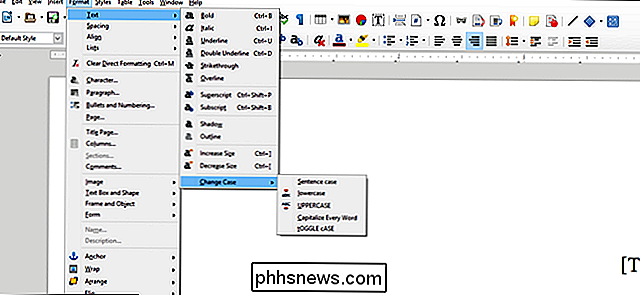
På menyen "Format", vær særlig oppmerksom på alternativet "Side" - fanene i denne menyen kontrollerer nesten alt som ikke er spesifikt tekst.
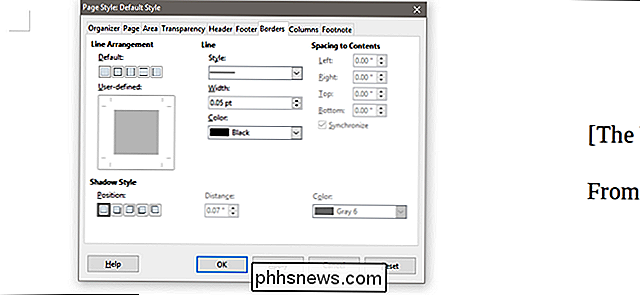
På menyen "Styles", sjekk ut alternativet "Styles and Formatting". Her kan du bruke noen av de forhåndsdefinerte stilene som vises i det høyre vinduet, eller lage nye ved å høyreklikke og deretter velge "Ny". Klikk på "a," rektangel, side og listeikoner øverst på vinduet for å skifte mellom tegn, ramme, side og listestiler, henholdsvis. Ved hjelp av stiler kan du sikre at du og alle som du deler dokumentet med, kan holde formateringen konsistent.
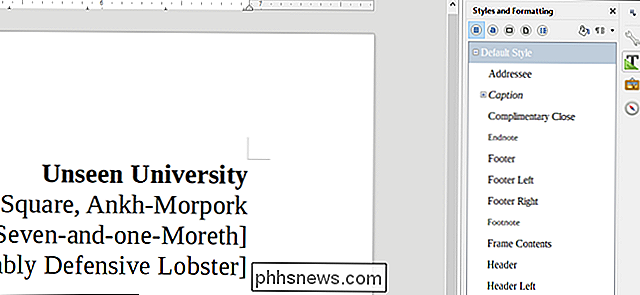
Når du har konfigurert innstillingene dine, må du legge til alt kjeleplassinnhold du vil ha i dokumentet. Dette kan være et formularbrev, et bord, brevhoder eller adresser, eller noe annet du vil vise opp i alle dokumenter som er opprettet fra malen.
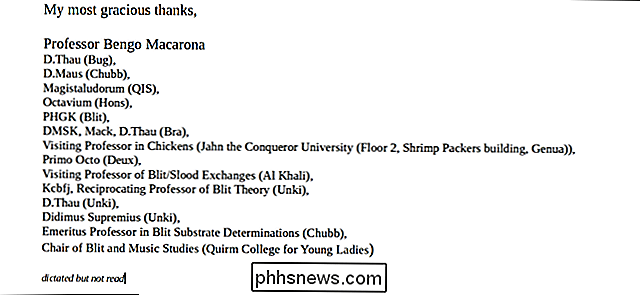
Når du er ferdig med det, åpner du "Fil" -menyen, og deretter velg "Lagre som" -kommandoen. I vinduet som vises, klikk på rullegardinmenyen Lagre som type, og velg deretter "ODF Text Document Template (.ott) (* .ott)" alternativet. Det alternativet er spesielt hvis du planlegger å bli hos LibreOffice som primærredaktør. Hvis du skal bruke malen med andre prosessorer som Word, velger du "Microsoft Word 97-2003 Mal (.dot) (*. Dot)."
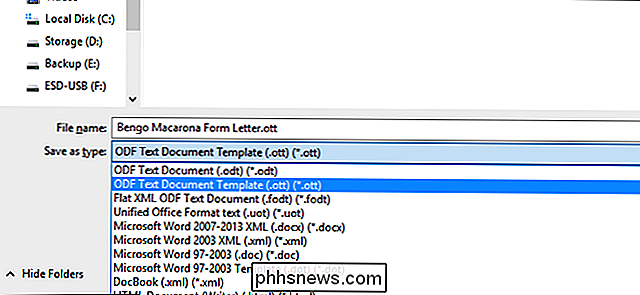
Det er det. Når du vil lage et nytt, ofte brukt dokument som trenger mindre endringer, kan du bare åpne malfilen. En god vane å komme inn er å lagre den tomme malen umiddelbart som et nytt standard dokument (.odt, .doc eller .docx) slik at du ikke lagrer den nye informasjonen over malfilen med en skødesløs Ctrl + S .
Er det verdt å oppgradere til Pixel 2?
Vel, dagen er endelig her: dagen Google brakte lyset til de nyeste Pixel-telefonene. Mens ingen av det som ble annonsert i dag var spesielt overraskende, er det minst offisielt offisielt. Det virkelige spørsmålet her er selvfølgelig bør du kjøpe en ny Pixel-telefon? Hva er nytt i Pixel 2 og Pixel 2 XL?

Slik blokkerer du Cryptocurrency Miners i nettleseren din
Cryptocurrency miners er en ny plage på nettet. Websider kan nå legge inn JavaScript-kode som kjører i nettleseren din for å minske seg selv Bitcoin eller andre cryptocurrencies ved hjelp av datamaskinen. Nettstedet holder krypteringsverdien, og du får høyere elektriske regninger, 100% CPU-bruk som drar ned datamaskinen, og redusert batterilevetid.



